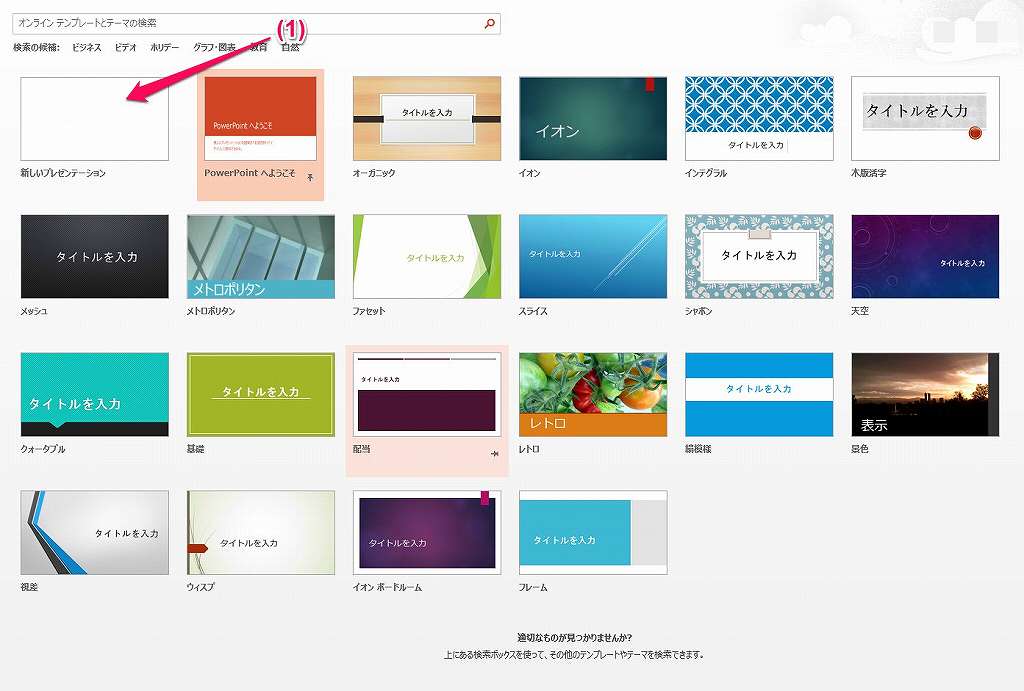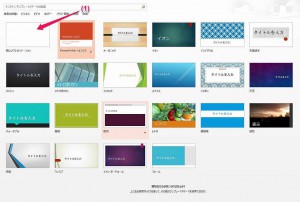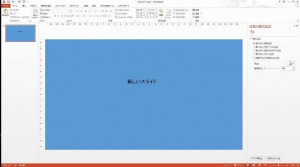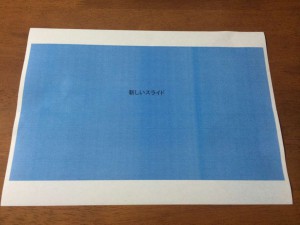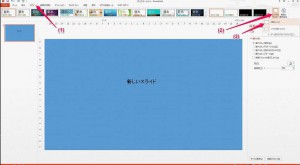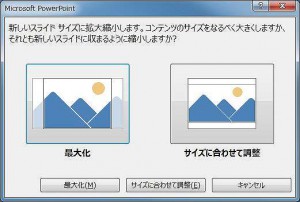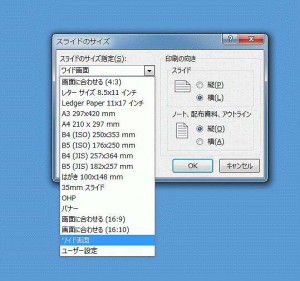普段はスライドマスターを利用しているテンプレートから起動しているので、気づかなかったのですが、
新しいプレゼンテーションを開いてみて気づきました。
スライドのサイズが16:9になっている。
最近の液晶は、ワイドが主流だからプレゼンテーションツールとして当然の流れです。
しかし困った事があります。
プレゼンテーション資料を印刷する場合です。
この記事では、印刷を実際行った結果と、スライドサイズの変更をまとめました。
新しいプレゼンテーションを起動
(1) 新しいプレゼンテーションを選択
新しく作ったスライドの見た目
印刷をしてみた
何も設定を変えずに印刷した結果、やはり余白が目立ちます。
スライドのサイズを変更する
(1) デザインタブをクリック
(2) スライドのサイズをクリック
(3) 標準(4:3)をクリック
これで昔のサイズになります。
しかし4:3の部分に標準と書くのであれば、初期起動で4:3にすれば良いのに・・・
サイズ変更方法を選択
ページに配置した内容によって、変更の方法を2種類から選択します。
・最大化
・サイズに合わせて調整
A4のサイズにする場合など
2個上の画像の(3)で標準(4:3)を選択するところで、「ユーザー設定のスライドのサイズ」を選択すると、事由にサイズを変更できます。
これでA4を選択するとスライドがA4サイズに変更されます。
スライドショーをしながら、印刷物を渡す場合サイズを考えないとならないですね。
また、私の印象ですが、現在プロジェクターはまだ4:3のサイズが多く見られます。
だから、4:3で作っておいた方のが、無難とおもいます。